Vlákno a prepojenie textových rámov InDesign CS5

Naučte sa, ako prepojiť (prepojiť) textové rámčeky v InDesign Creative Suite 5, aby medzi nimi mohol plynúť text a optimalizovať tak svoje publikácie.
Keď máte svoje obľúbené zvuky v dokumente Adobe Flash Creative Suite 5, môžete ich umiestniť na kľúčové snímky pozdĺž časovej osi Flash CS5, aby sa prehrali v konkrétnych bodoch filmu.
Zvuky môžete priradiť pomocou inšpektora vlastností, ktorý zobrazuje časť Zvuk, keď je vybratá kľúčová snímka. Zvuky možno kombinovať v rôznych vrstvách a použiť vo vnútri tlačidiel na vytváranie zvukových efektov pre ovládacie prvky a navigačné ponuky.
Ak chcete umiestniť zvuk na časovú os, postupujte takto:
Na novej vrstve vytvorte prázdnu kľúčovú snímku pozdĺž časovej osi a spustite inšpektora vlastností (ak už nie je viditeľný).
Na pravej strane inšpektora vlastností nájdite časť Zvuk a vyberte zvuk z rozbaľovacieho zoznamu Názov.
Tento rozbaľovací zoznam zobrazuje všetky zvuky vo vašej knižnici.
Zvuk je teraz umiestnený na vašej časovej osi.
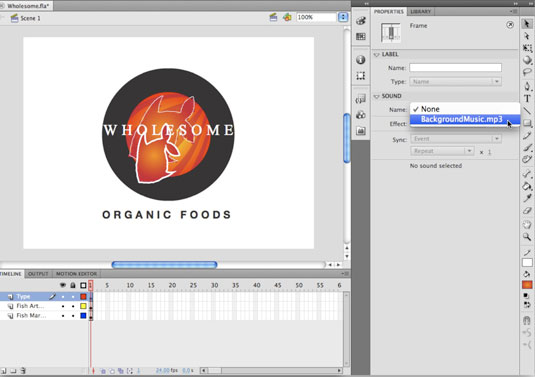
Stlačením klávesu Enter alebo Return prehráte film.
Zvuk sa prehrá, keď prehrávacia hlava dosiahne kľúčovú snímku.
Po umiestnení zvuku na časovú os môžete použiť ďalšie možnosti v inšpektorovi vlastností na ovládanie opakovania, opakovania a prehrávania. Najbežnejšie možnosti, s ktorými môžete experimentovať, sú možnosti Repeat a Loop, ktoré určujú, koľkokrát (ak existuje), koľkokrát sa má zvuk pri prehratí zopakovať.
Ak chcete zvuk zopakovať, postupujte takto:
Vyberte kľúčovú snímku, kde už máte umiestnený zvuk, a nájdite možnosti zvuku v inšpektorovi vlastností.
Nájdite rozbaľovací zoznam Opakovať a do textového poľa napravo zadajte, koľkokrát sa má zvuk opakovať.
V predvolenom nastavení sa zvuk zopakuje aspoň raz, ale ak zadáte napríklad 2, zvuk sa zopakuje dvakrát.
Stlačením klávesu Enter alebo Return prehráte film.
Zvuk, ktorý ste umiestnili, sa prehrá a potom sa zopakuje toľkokrát, koľkokrát ste zadali v kroku 2.
Ak chcete zvuk v slučke (opakovať ho donekonečna), postupujte takto:
Vyberte kľúčovú snímku a v možnostiach zvuku kliknite na šípku vedľa položky Opakovať a v rozbaľovacom zozname vyberte možnosť Slučka.
Zvuk je teraz nastavený na nepretržitú slučku, kým sa film nevypne alebo kým ho nevypne iná akcia.
Ak chcete zobraziť ukážku filmu, vyberte Súbor → Zverejniť ukážku → Flash.
Zvuk sa prehrá a potom sa bude opakovať, kým nezatvoríte ukážku.
Naučte sa, ako prepojiť (prepojiť) textové rámčeky v InDesign Creative Suite 5, aby medzi nimi mohol plynúť text a optimalizovať tak svoje publikácie.
Obrázky, ktoré importujete do dokumentov InDesign, môžu byť prepojené alebo vložené. Pochopte, kedy použiť každú metódu pre optimalizované publikovanie.
Adobe Photoshop CS6 vám umožňuje upravovať akcie. Naučte sa, ako upraviť akcie, aby ste dosiahli požadované výsledky pri práci s obrázkami.
Predtým, ako sa naučíte orezávať obrázky v aplikácii Adobe Illustrator, musíte najprv umiestniť obrázky. Preskúmajte, ako vložiť a prepojiť súbory a umiestniť text do cesty.
Adobe Illustrator v rámci Adobe CS5 ponúka pokročilé metódy pre efektívne usporiadanie a umiestňovanie ilustrácií. Prispôsobenie pravítka a sprievodcov vám pomôže dosiahnuť presné výsledky.
Naučte sa, ako zmeniť nastavenie dokumentu v InDesign Creative Suite 5 vrátane veľkosti strán a počtu strán. Toto je praktický sprievodca pre efektívnu prácu s dokumentmi.
Naučte sa, ako vytvoriť orezové cesty v Adobe Photoshop CS6 pre dokonalé siluety, ktoré sú vhodné na prenášanie do iných aplikácií na zalamovanie textu. Orezové cesty sú základom pre efektívnu prácu s grafikou.
Naučte sa, ako nastaviť zásady správy farieb vo Photoshope CS6, aby ste optimálne spravovali farebné profily a dosiahli presné farby vo svojich projektoch.
Adobe Creative Suite 5 (Adobe CS5) Dreamweaver ponúka efektívne metódy na úpravu tabuliek, vrátane pridávania a odstraňovania riadkov a stĺpcov. Naučte sa optimalizovať svoje tabulky pre lepšie SEO.
Pri navrhovaní v aplikácii Adobe Illustrator CC často potrebujete presnú veľkosť tvarov. Zmeňte veľkosť tvarov rýchlo pomocou nástroja Transformácia a rôznych techník.






